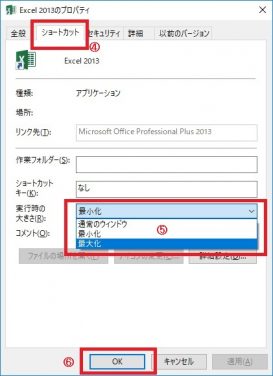【便利な小技】EXCELを開いた時に初めから最大化しておく
今回は、自分が実際にパソコンで困っていた内容を解決した事について、皆様にぜひ知って頂きたいと思いましたので、そのちょっとした小技「EXCELを開いた時に初めから最大化しておく」について紹介させて頂きます。
事の発端は2~3か月前の事でした。いつもの様にパソコンでExcelを開こうとしたのですが、なぜかファイルを開いても最初から最小化されて開かれる様になっていたのです!
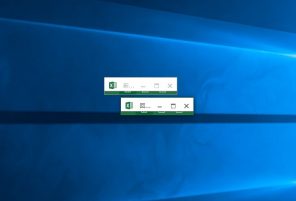
最初は無視をして、1回1回ファイル開いた後に最大化をしていたのですが、いちいち最大化をするのがとても煩わしいのと、Excelで作業中をしている際に別のExcelを開いても、以下の様にとても控えめに表れてきやがりますので、気が付いたら後ろに隠れていて、開いたExcelを探し出すのにイライラMAXな日々を送っていました。
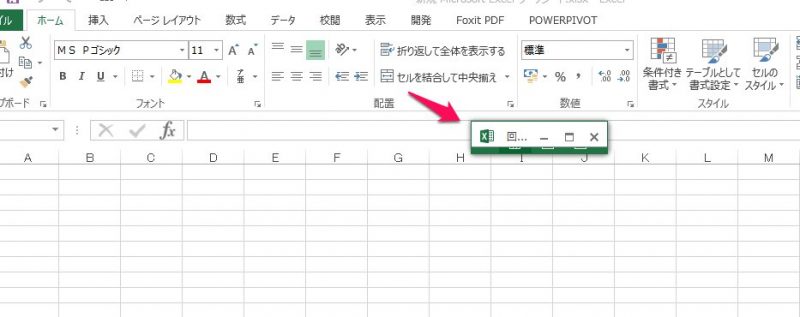
・・・という事でいい加減、我慢できなくなったので対処法を知らべました。
EXCELを開いた時に初めから最大化しておく方法
ここからが本題です。設定方法はとても簡単です。
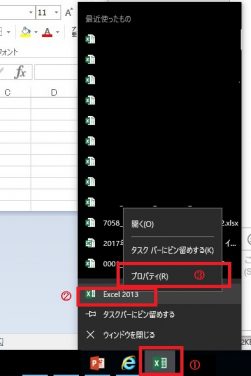 ①Excel実行後、タスクバーの「Excelアイコン」を右クリック
①Excel実行後、タスクバーの「Excelアイコン」を右クリック
⇒
②「Excel○○」を右クリック(※ここではインストールされているExcel2013を右クリック)
⇒
③「プロパティ」をクリック
④Excelのプロパティ画面が表示されるので、「ショートカットタブ」が選択されている事を確認
⇒
⑤実行時の大きさで「最大化」を選択
⇒
⑥「OK」をクリック
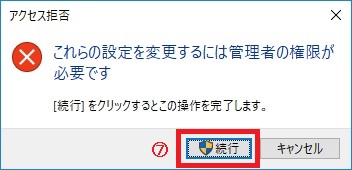
⑦この様なウインドウが出た場合はさらに「続行」をクリック
たったこれだけでExcelが最初から最大化された状態で表示される様になりました。今までのイライラは何だったんでしょうか!ものすごく快適になりました!もっと早く調べれば良かったですね。
ちなみにこの技、ExcelだけじゃなくてWord、PowerPoint等でも同じ事ができます。私と同じ状態になってしまった方や、いちいち最大化するのが面倒くさい!と感じられている方はぜひ試してみてください。
この様にパソコンでわからない事、悩んでいる事、Officeソフトでわからない事など、パソコンの操作について学んでみたいという方はぜひ「パソコン教室わかるとできる」にお越しください!
「パソコン教室わかるとできる」は教室数トップクラスのパソコン教室なので安心して通っていただけます。全国に約170教室展開していますので、まずはお近くの教室までお気軽に無料体験をお申し込みください!
・無料体験のお申し込みはこちら